xp系统安装录屏软件Camtasia Studio的方法
CamtasiaStudio9是一款专门用于屏幕音影捕捉的工具,简单实用,功能强大,适合各类型人群。有些小伙伴在别人电脑上用了Camtasia Studio软件,发现剪辑和编辑视频都特别好用。那么在xp系统如何安装Camtasia Studio录屏软件?其实安装步骤非常简单,接下去小编和大家讲解一下xp系统安装录屏软件Camtasia Studio的详细步骤。
具体方法如下:
1、将下载的文件解压,一般我都解压到桌面,安装完成后就把原文件删除。
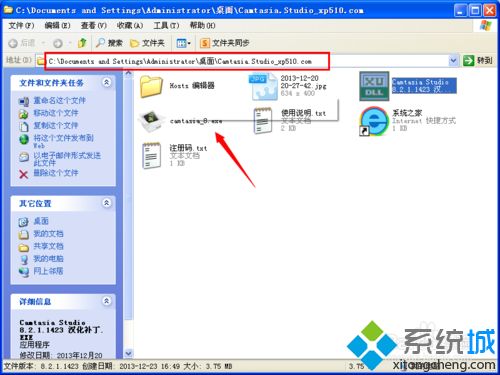
2、打开主文件,camtasia_8.exe,进行安装。安装时选择英文,安装完成后再汉化。安装过程中要先同意协议点下一步。
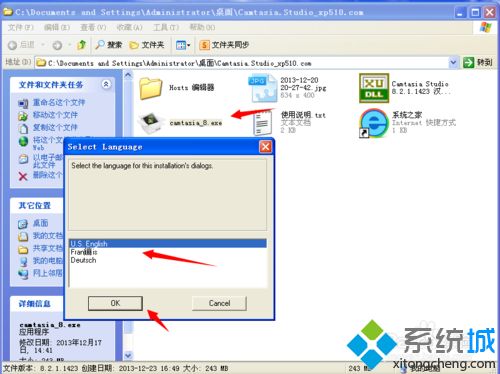
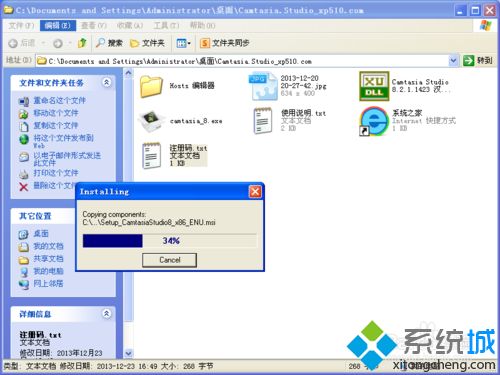
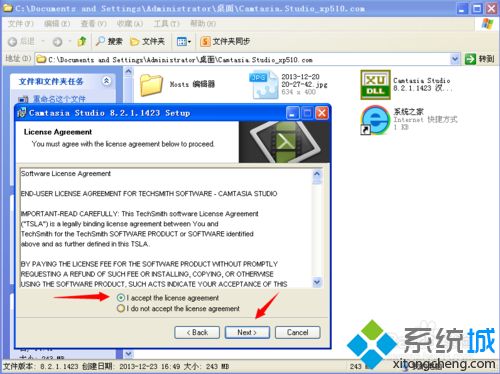
3、然后默认并下一步,这时提示输入注册码,否则30天的使用期限。在安装文件夹中有一个注册码的记事本文件,打开后把注册码复制粘贴过来,并点下一步。
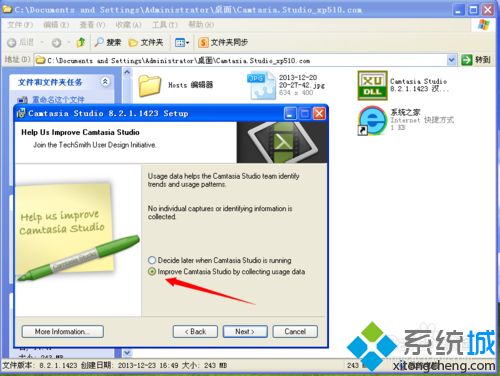
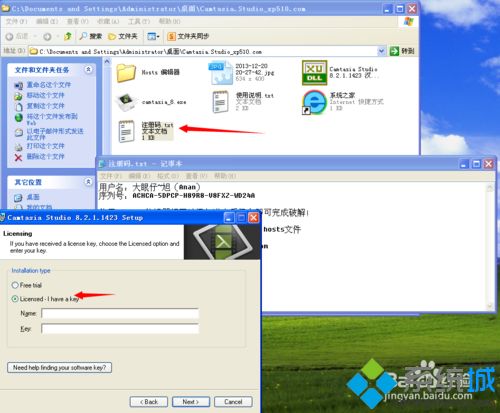
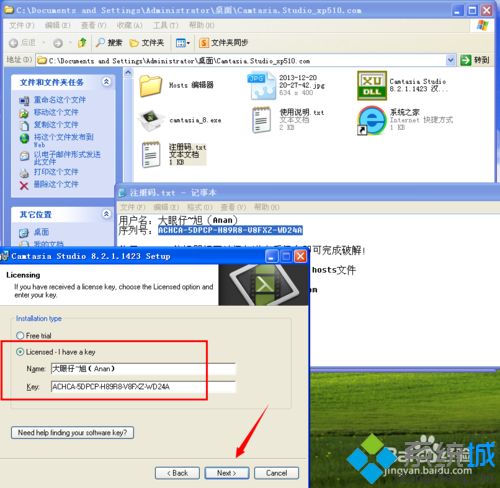
4、这时可以默认,也可以更改安装目录,不过如果更改安装目录,以后汉化时还要去找,这里我就默认了。继续默认,然后下一步,直到开始安装。安装过程中有倒计时提示。

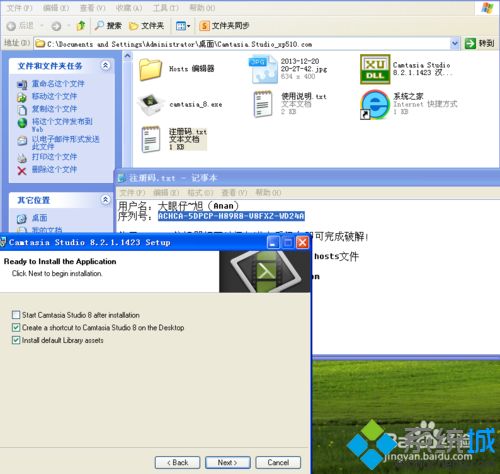
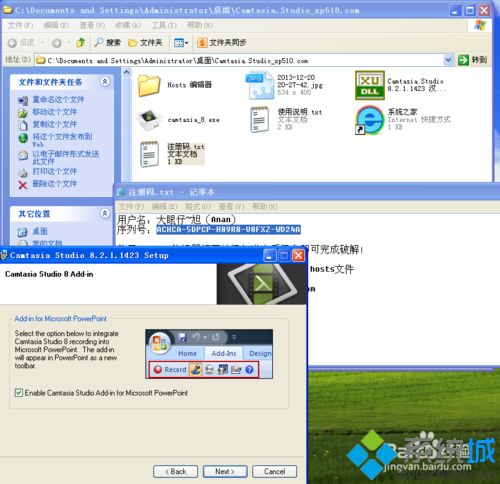
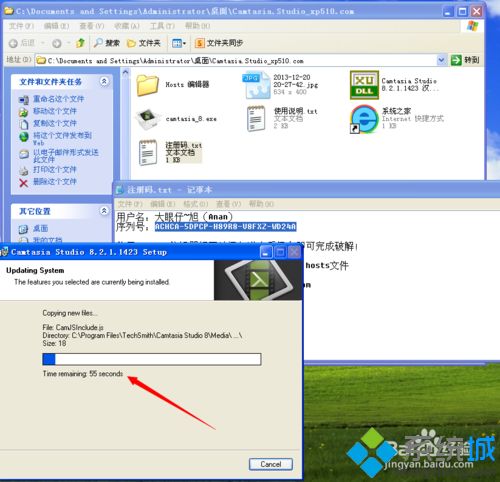

5、回到安装文件夹,打开汉化文件,汉化文件找到需要汉化的程序后,点下一步,直到汉化完成。不过这次汉化不是十分完美,有些还是英文显示,但大多还是翻译成中文了。
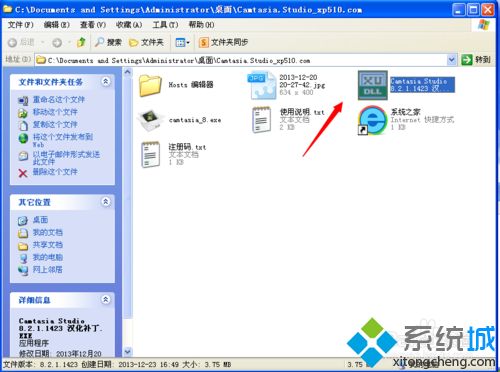
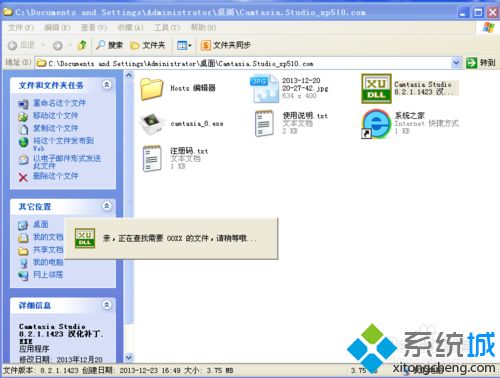
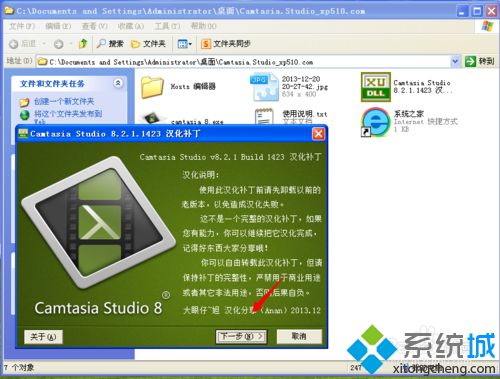
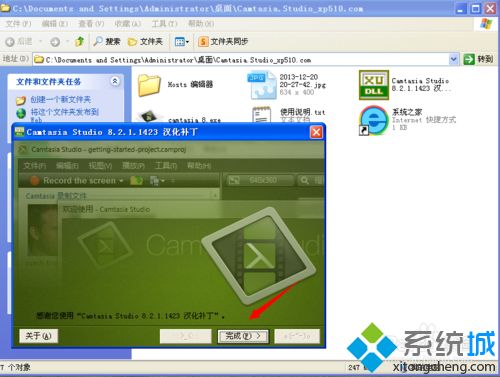
6、这时还是有使用限制的,还要把Hosts文件修改一下才行。打开我的电脑,搜索C盘里的Hosts文件。注意文件的目录。
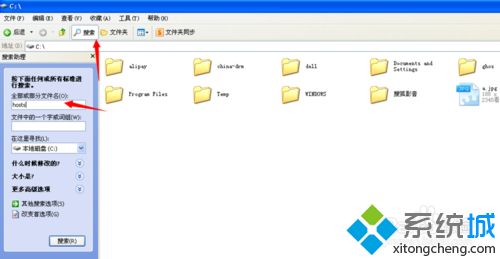
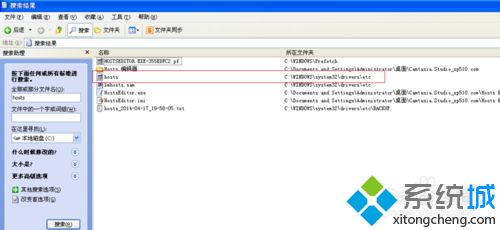
7、右键用记事本打开文件来编辑,把注册码文件中的那两个添加到这个文件中并保存,不过,Hosts文件默认是只读,所以此时不能保存,因此要先去掉只读属性才行。
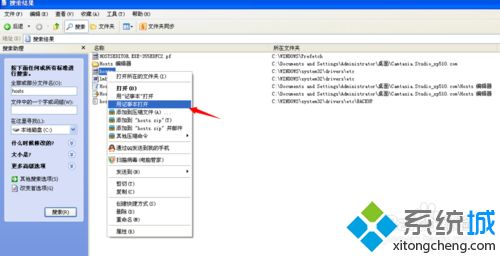

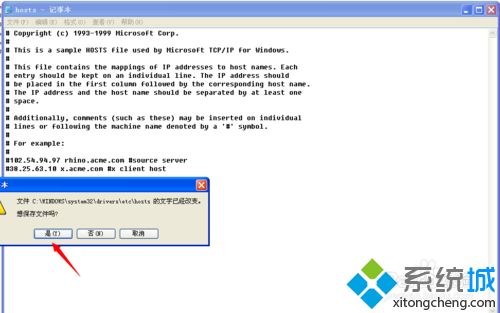
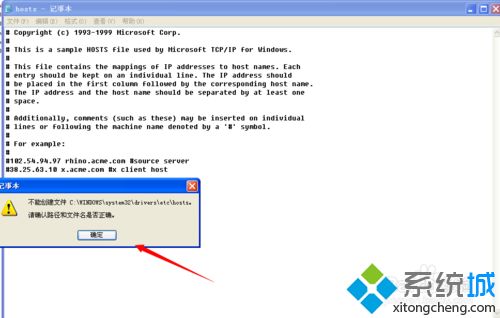
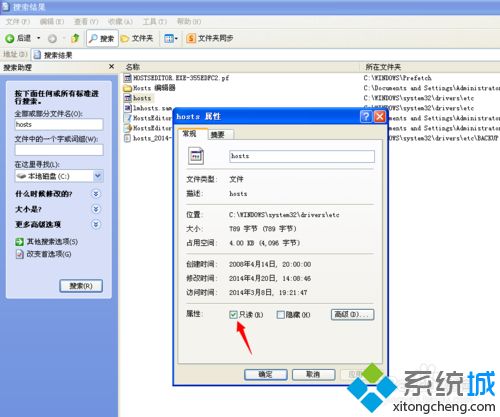
8、其实下载的安装包里有一个Hosts编辑器,打开可以快捷使用。文件中已经添加了只要保存一下就可以,而且也不用去修改只读属性。
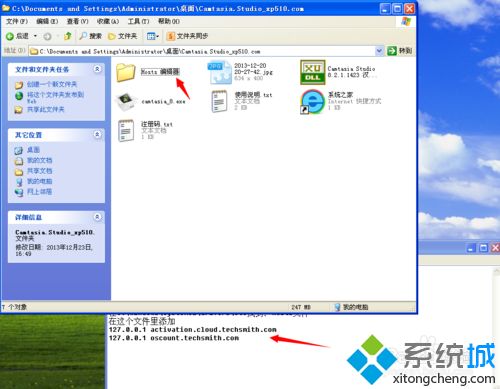
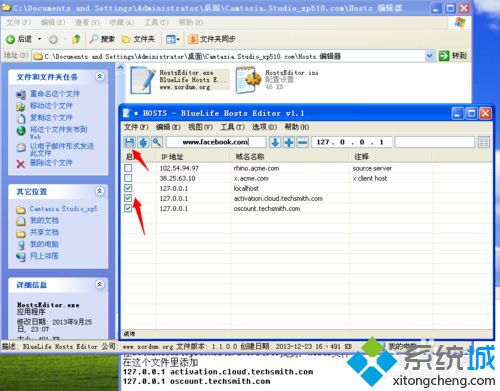
xp系统安装录屏软件Camtasia Studio的详细步骤分享到这里了,希望此教程内容能够帮助到大家。
相关教程:录屏功能在电脑安装软件的步骤xp录屏软件我告诉你msdn版权声明:以上内容作者已申请原创保护,未经允许不得转载,侵权必究!授权事宜、对本内容有异议或投诉,敬请联系网站管理员,我们将尽快回复您,谢谢合作!










